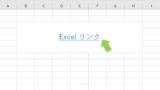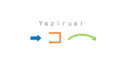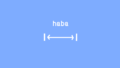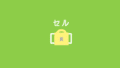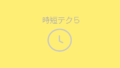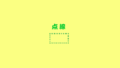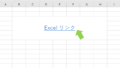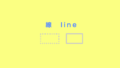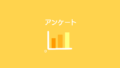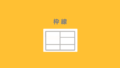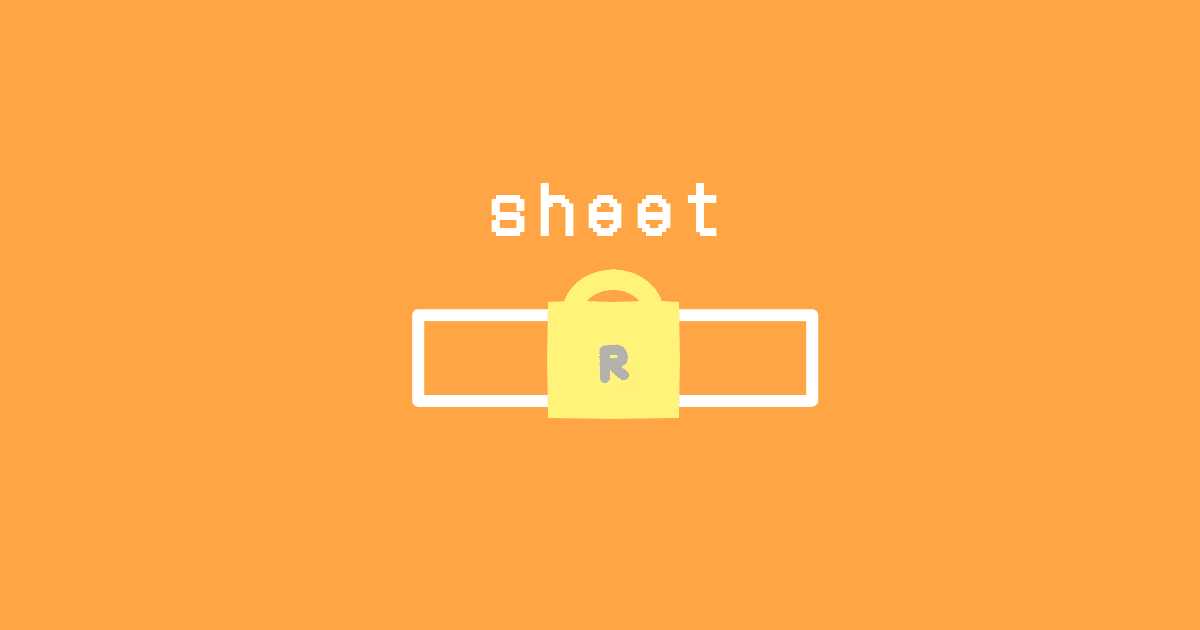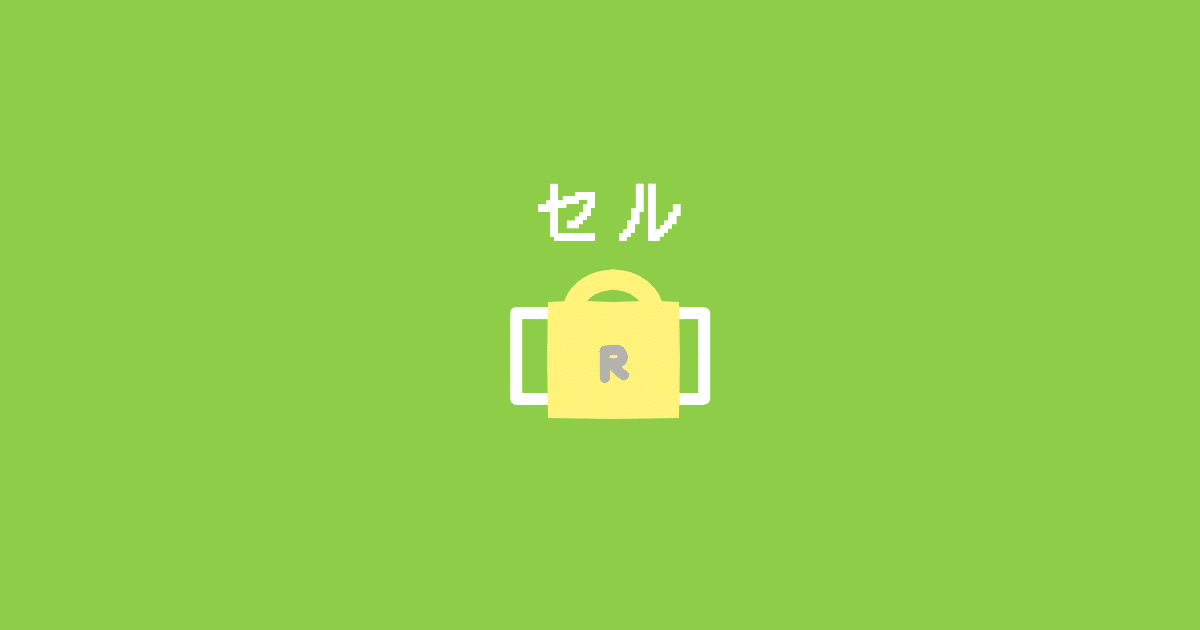当記事ではExcelでハイパーリンクを貼り付けたい(解除したい)時に、時短として役立つショートカットキーを紹介いたします。
ショートカットキーを使用することで・・
ハイパーリンクを貼り付けたい時に操作する必要のある、
1.リンクを設定したいセルを選択
2.(上部タブ)挿入をクリック
3.リンクをクリック
上記2~3の部分をショートカットすることができます。

ぽてん
キーボード入力の流れのまま、たった2ボタンで、ハイパーリンクの設定画面をスマートに呼び起こせます!
Excel時短| リンクを貼りつける・解除するショートカットキー
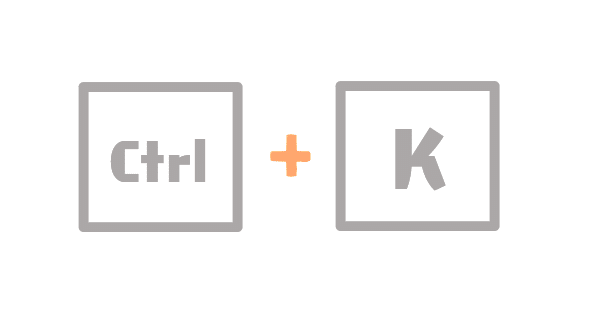
Excelのハイパーリンクを挿入したい(解除したい)時に使うショートカットキーは
キーボード上の Ctrlキー と Kキーです。
それではショートカットキーを使うまでの流れを実際の操作画面と一緒に見てきましょう!
Excel時短| ショートカットキーを使った実際の操作の流れ
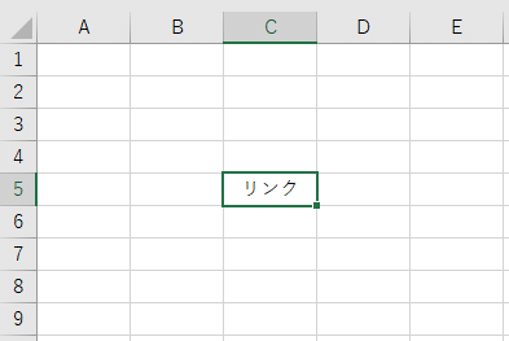
1.Excelを開き、ハイパーリンクを設定したいセルを選択
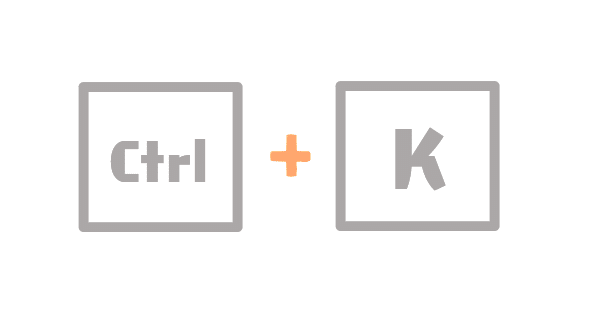
2.キーボード上の Ctrlキーを押しながら、Kキーを押します
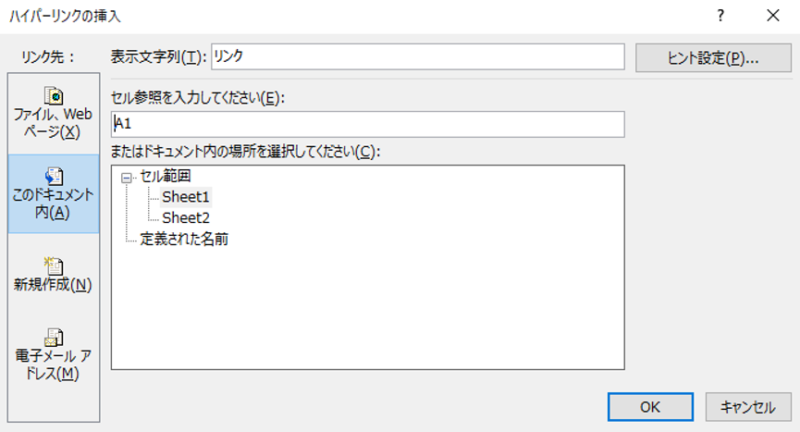
1~2の流れで上画像のような設定画面が簡単に表示されますので、この画面からリンク先を設定しましょう。
ExcelシートやURLへの移動など、リンクの設定の仕方については以下の記事にて詳しくまとめています▼

ぽてん
お疲れ様でした☆